pycharm安装及配置全过程
首先要准备两个文件,一是pycharm-community,二是python-3.7.2-amd。
PyCharm 的下载地址:http://www.jetbrains.com/pycharm/download/#section=windows
进入该网站后,我们会看到如下界面:
professional 表示专业版,community 是社区版,推荐安装社区版,因为是免费使用的。

python官方网站:http://www.python.org/
点击Downloads,进入选择下载界面,选择的是python-3.7.2-amd。

下载好以后,点击安装,修改安装路径,千万别放在系统盘毕竟放在系统盘会比较卡,修改好以后,Next
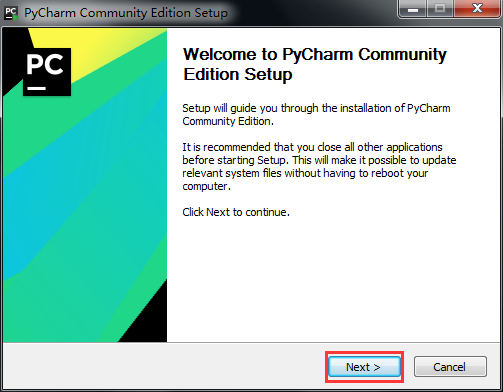

根据自己的系统来选择多少位的配置

点击Install,等待安装。

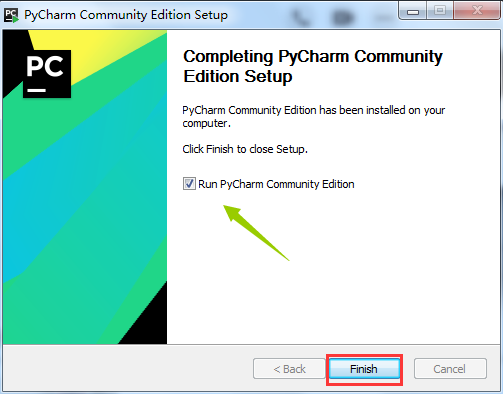
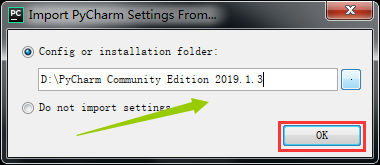

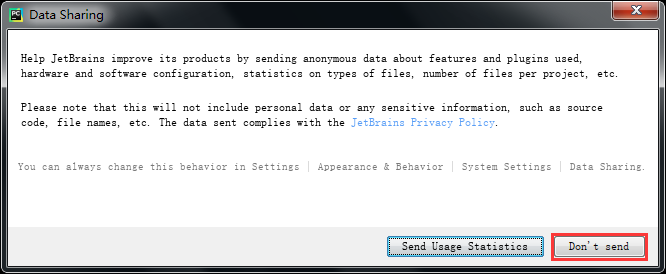
选择skip Remaining and Set Defaults即可,但如果你想手动设置也可以。


接下来安装Python解析器
新手点击Customize installation即可,记得勾选Add Python to Path
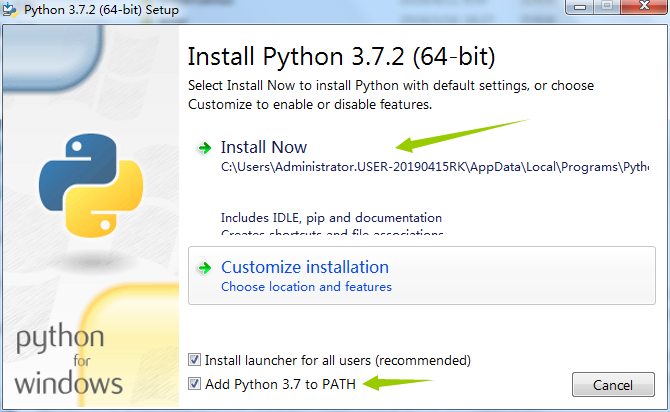
安装成功
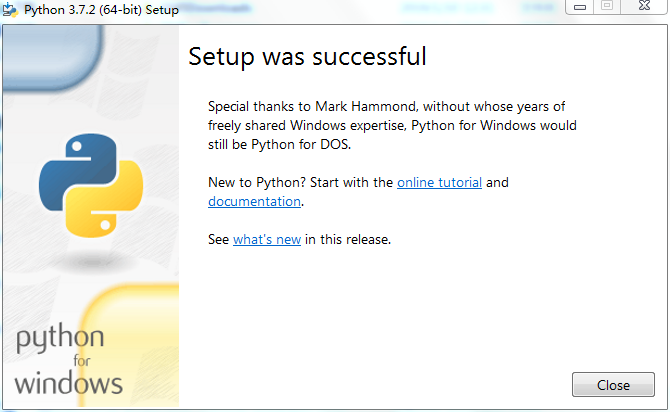
有些版本是要手动去添加环境变量的,解释器所在的路径要添加到环境变量里,不然pycharm无法自动获得解释器位置。查看一下,步骤如下
(1) 右键我的电脑,点击属性,弹出如下界面
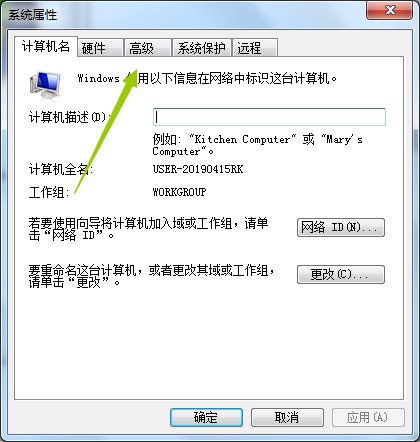
(2) 点击高级系统设置,出现下图

(3) 点击环境变量
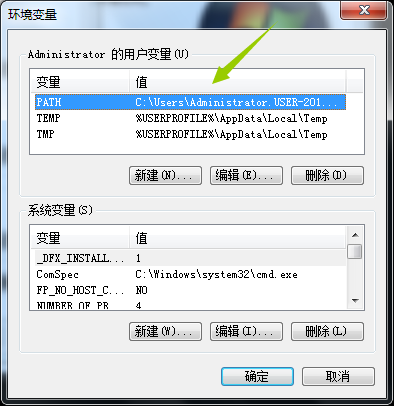
(4) 找到系统变量里面的Path,编辑它,将python解释器所在路径粘贴到最后面,再加个分号。正常来说这一步是不需要自己输入的,默认存在。
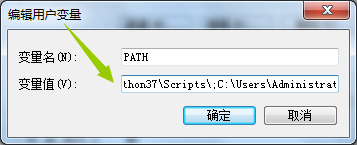
环境变量配置结束
点击Create New Project

Location是我们存放工程的路径,点击这个三角符号,可以看到pycharm已经自动获取了Python 3.7。点击第一个我们可以选择Location的路径,比如
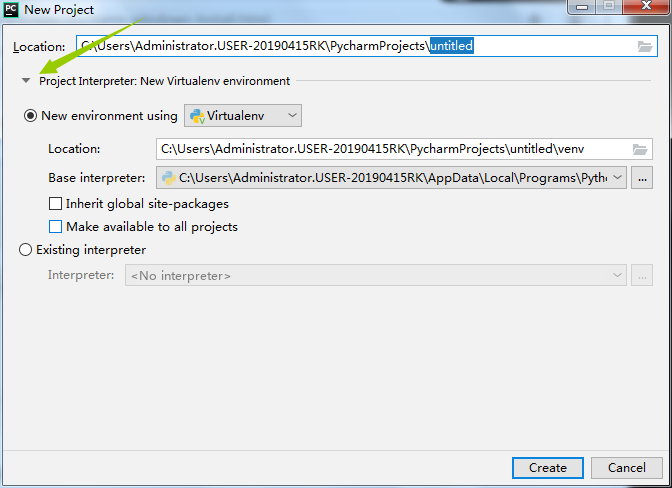
建立编译环境,右键点击New,选择Python File,给file取个名字,点击OK
系统会默认生成hello.py
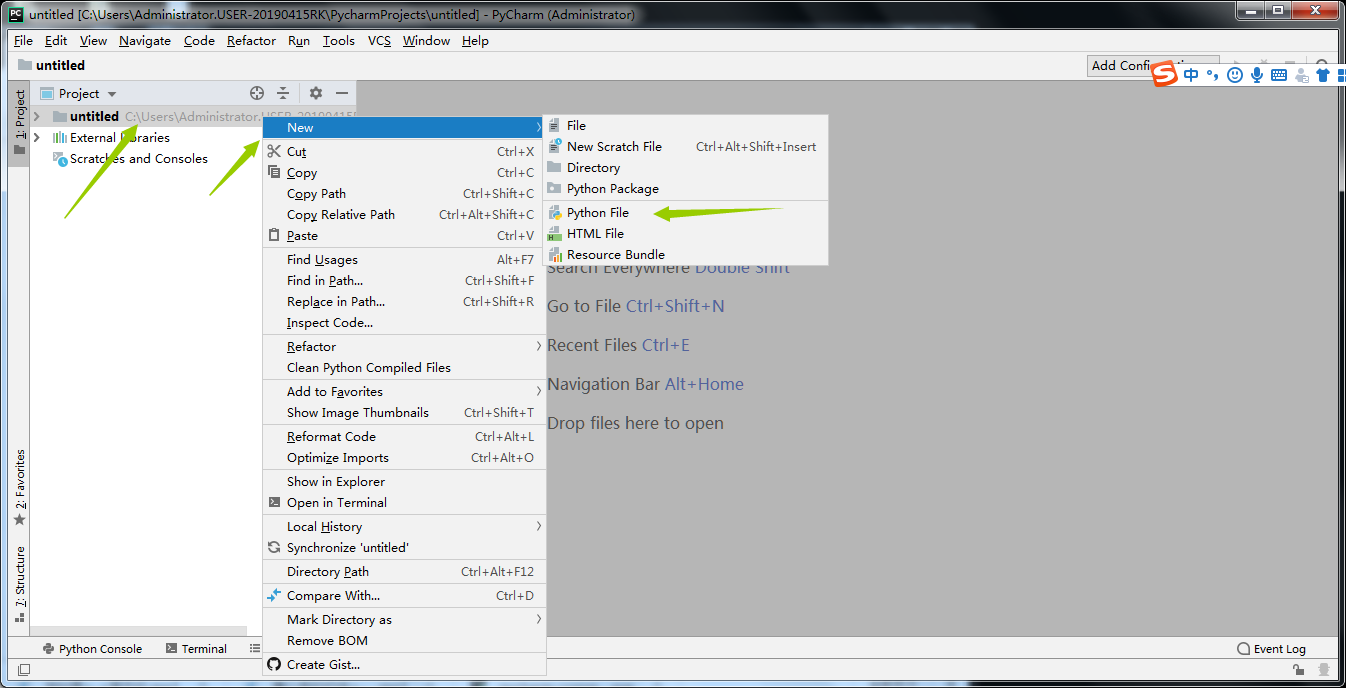

试着打印平行四边形
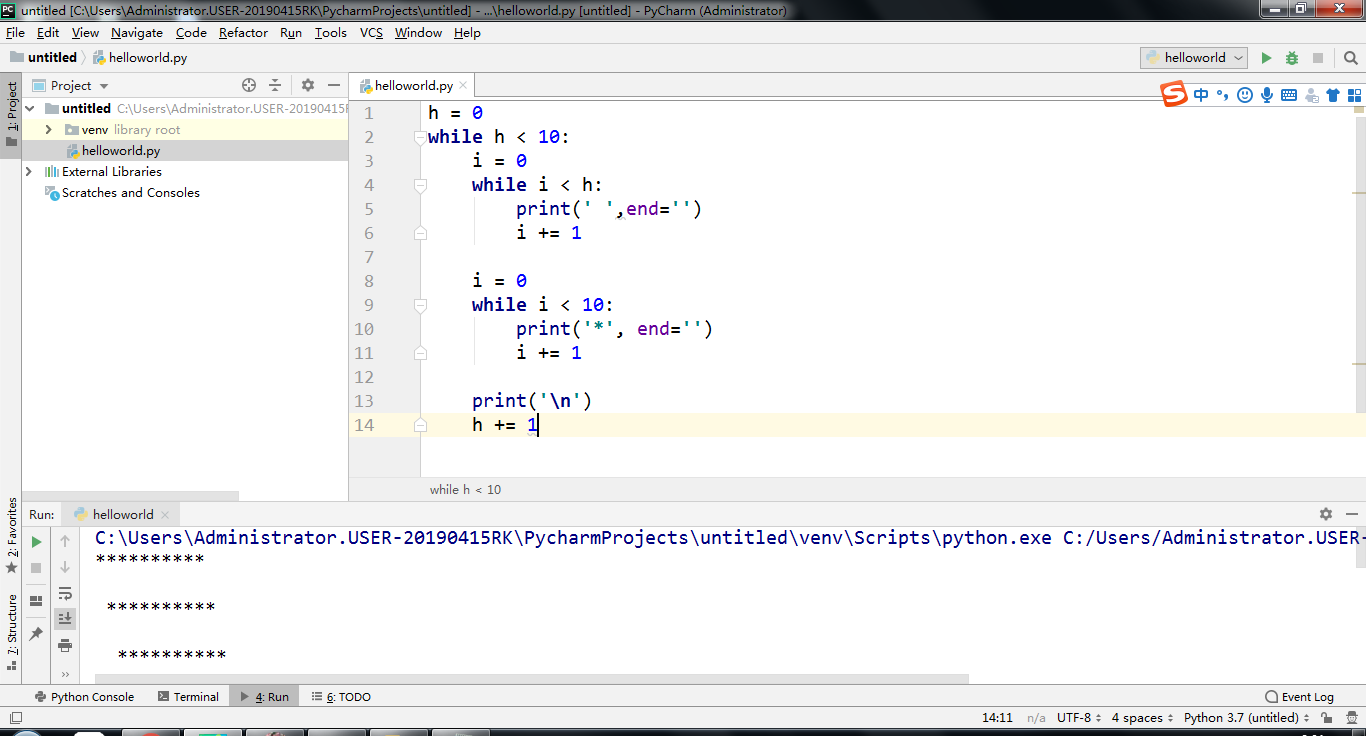
成功!
如果我们需要添加新的模块,点击左上角File,进入Settings,展开Project;untitled,点击Project Interpreter,点击绿色+号,然后直接搜索pymysql
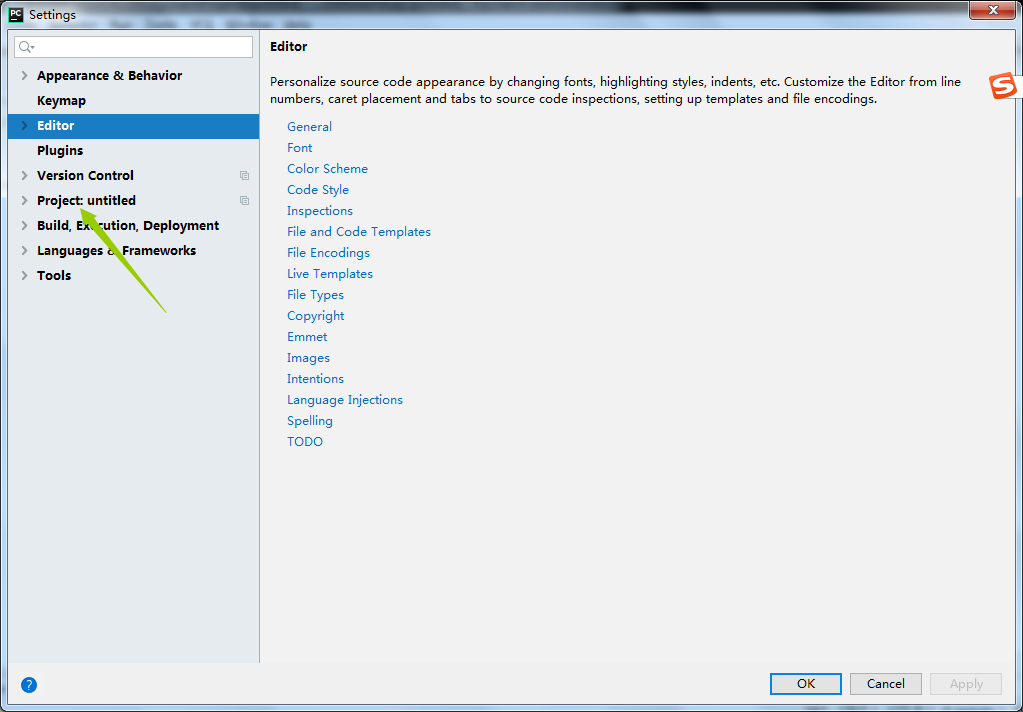
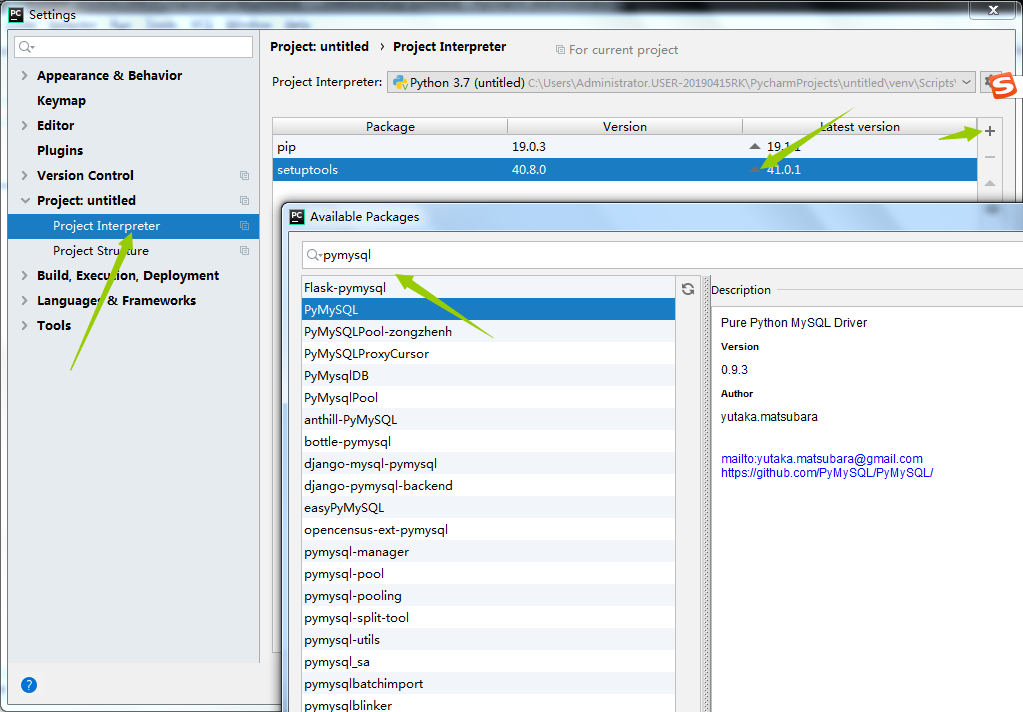
搜索pymysql,点击左下角Install Package开始安装,稍等片刻即可

安装成功
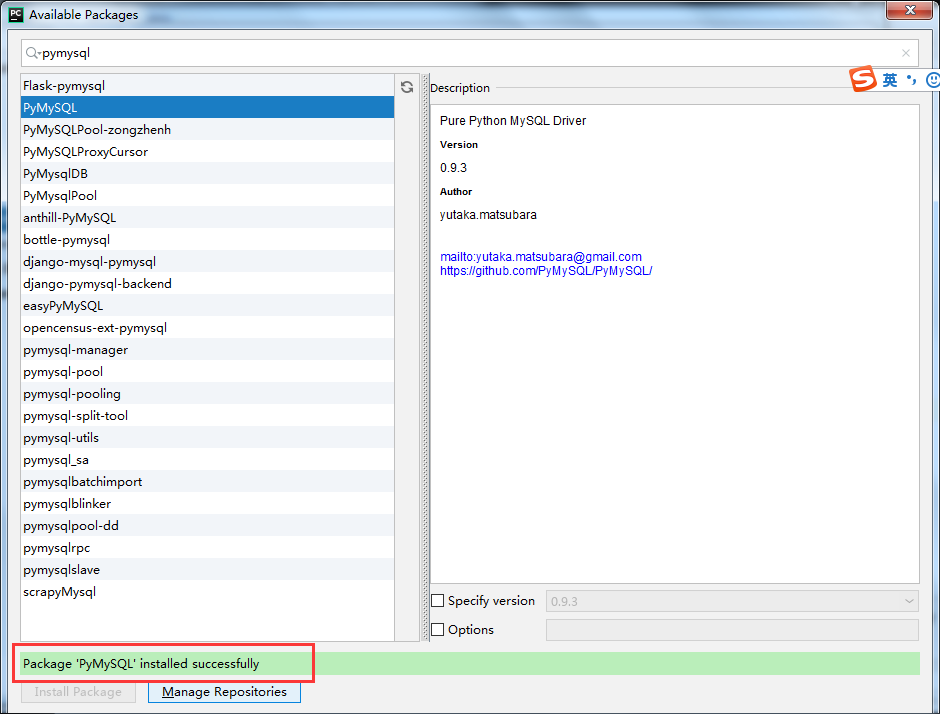
以上便是安装pycharm及配置全过程。
pycharm安装及配置全过程的更多相关文章
- Pycharm安装并配置jupyter notebook
Pycharm安装并配置jupyter notebook Pycharm安装并配置jupyter notebook 一: 安装命令jupyter: pip install jupyter 如果缺少依赖 ...
- Python小白学习之路(二)—【Pycharm安装与配置】【创建项目】【运算符】【数据类型】
写在前面: 第二天的学习,感觉比昨天学习相对轻松一些,但是对于我这个编程语言功底很弱的人来说,还是稍稍微有些.....哈尔滨的天气一天天冷了下来,还飘着小雨,不过还是挺有意境的.充实而又忙碌的生活,让 ...
- Anaconda3(5-2)程序编辑器 win10下PyCharm安装及配置Pytorch流程
由于破解和付费问题,不推荐.优先用自带的spyder Win10 下PyCharm安装流程:(1)官网:https://www.jetbrains.com/pycharm/download/#sect ...
- Anaconda和Pycharm安装和配置教程
1.下载Anaconda2 (最好选Python2.7的,兼容性好点) 在官网下载:https://www.continuum.io/downloads 2.安装Pycharm ...
- ubuntu下Pycharm安装及配置
从知乎里看到了Pycharm的介绍,感觉还不错,记录下今天的安装过程 1.从http://www.jetbrains.com/pycharm/download/下载最新的Pycharm 2.在终端中进 ...
- PyCharm安装与配置,python的Hello World
1. 访问https://www.jetbrains.com/zh/pycharm/download/download-thanks.html, 下载pycharm 安 装包,点击安装. 2. 用记事 ...
- [python工具篇][pycharm安装与配置][1]安装与设置
1 官网下载专业版 2 打开pycharm,选择license server 激活,地址输入:http://idea.imsxm.com 3 新建工程(一个大文件夹) 4 设置字体大小(file-&g ...
- Python3入门(二)——Python开发工具Pycharm安装与配置
一.概述 与IDEA同一家——Jetbrains出品的IDE,强大之处不再赘述 二.安装 点击下载一个合适的版本 参考网友的激活方式激活:https://blog.csdn.net/u01404481 ...
- Cisco Works 2000 网络管理软件安装、配置全过程
下面是在windows 2000 server 下安装ciscoworks 2000的过程.(附件中是标准avi格式文件,由于上传附件大小限制,更多内容见Sina播客) 浏览全部原创视频请见: htt ...
随机推荐
- 强大的 pdf 编辑器 —— Acrobat
菜单栏中的 [编辑](Edit)⇒ [编辑文本和图像](Edit Text & Images) 可以随意地编辑当前 pdf 中的文本信息,和图像信息: pdf 格式的转换,更是不在话下. 转 ...
- Valid page threshold based garbage collection for solid state drive
A method for garbage collection in a solid state drive (SSD) includes determining whether the SSD is ...
- c语言bit倒置最好的算法-离msb-lsb至lsb-msb
问题 什么是例如最好的算法,下面的转换? 0010 0000 => 0000 0100 从详细的转换MSB->LSB至LSB->MSB, 所有的Bit必须扭转,着.这并非字节顺序的交 ...
- WPF C# 多屏情况下,实现窗体显示到指定的屏幕内
原文:WPF C# 多屏情况下,实现窗体显示到指定的屏幕内 针对于一个程序,需要在两个显示屏上显示不同的窗体,(亦或N个显示屏N个窗体),可以使用如下的方式实现. 主要涉及到的:System.Wind ...
- 图形的认识(curve,surface,hypersurface)
平滑函数(smooth function): curve:曲线: 二维平面: surface:曲面: 三维空间: hypersurface:超曲面: 更高维度: 1. surface 是对平面的泛化, ...
- Beginner’s Tutorial: 3D Line and Border Effects in XAML
This mini-tutorial might be for you if you’re having troubles finding the right line colors to achie ...
- C# 用XiliumCefGlue做浏览器,JS和C#相互调用
原文:C# 用XiliumCefGlue做浏览器,JS和C#相互调用 版权声明:本文为博主原创文章,未经博主允许不得转载. https://blog.csdn.net/u013564470/artic ...
- nyoj 92 图片实用面积【bfs】
图像实用区域 时间限制:3000 ms | 内存限制:65535 KB 难度:4 描写叙述 "ACKing"同学曾经做一个图像处理的项目时.遇到了一个问题,他须要摘取出图片中某 ...
- WPF - 图形设计器(Diagram Designer)
原文:WPF - 图形设计器(Diagram Designer) OpenExpressApp计划中包括建模工具,计划是采用MetaEdit+模型来作为元模型,使用codeproject的<WP ...
- Code First 连接已有数据库
连接数据库 生成结果并没有一个可视化界面(Model First有) 其他 连接数据库之后,可以采用migration管理第一次add-migration XX ...
